このガイドでは、OxygenOSを実行しているOnePlus10ProにColorOSをインストールする手順を示します。 紙面では、中国のOEMは、これら両方のオペレーティングシステムのコードベースが統合されたUnified OSをまだ発表していませんが、実際には、2つのスキンを区別することは困難です。 そうですね、ColorOSは、OxygenOSと比較して、さらに肥大化したエクスペリエンスを提供しているという事実は別として。 その結果、多くのユーザーはすでにOppoのスキンからOnePlusの製品に船をジャンプさせています。 ただし、この変更を元に戻したいニッチセグメントが存在します。
言い換えれば、彼らはOxygenOSを実行しているOnePlus10ProにColorOSをインストールしたいと考えています。 同じ理由は2つあります。ストックダイヤラアプリと、さらに重要なのは、ネイティブの通話録音機能です。 さらに、Google Playサービスもプリインストールされているため、PlayストアAPKをサイドロードする必要がある場合があります。 したがって、失うものは少なく、得るものはたくさんあるので、この変更の理由はある程度理解できます。 同じページを表示している場合は、このガイドが役立ちます。 従います。
OxygenOSを実行しているOnePlus10ProにColorOSをインストールする方法
以下の処理ですべてのデータが消去されますので、事前にバックアップをとってください。 Droidwinとそのメンバーは、熱核戦争の場合、アラームがあなたを起こさない場合、または以下の手順を実行してデバイスとデータに何かが起こった場合、責任を負いません。
ステップ1:FastbootEnhanceToolをダウンロードする
FastbootEnhanceToolをダウンロードする GitHubから [direct link][Credits: XDA Senior Member xzr467706992]。 ダウンロードしたら、PCの都合のよい場所に解凍します。 このツールの最大の利点は、payload.binファイルをディレクトリフラッシュできることです。これを抽出して結果のIMGファイルを取得する必要はありません。
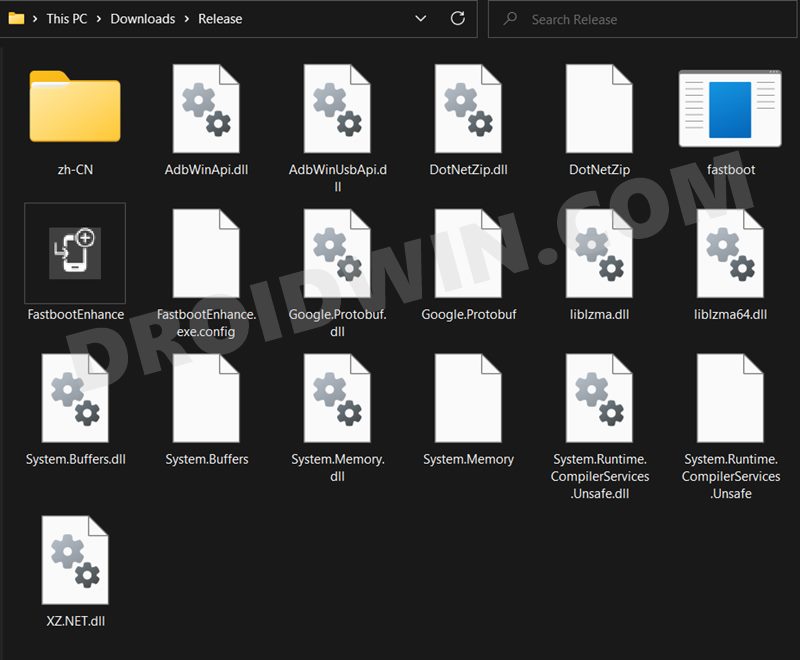
ステップ2:OnePlus 10 ProColorOSROMをダウンロードする
- 次に、OnePlus10Pro用のColorOSファームウェアを以下から入手します。
OnePlus 10 Pro ColorOS Firmware Collection
- ダウンロードしたら、payload.binファイルをFastbootEnhanceToolフォルダーに解凍します。
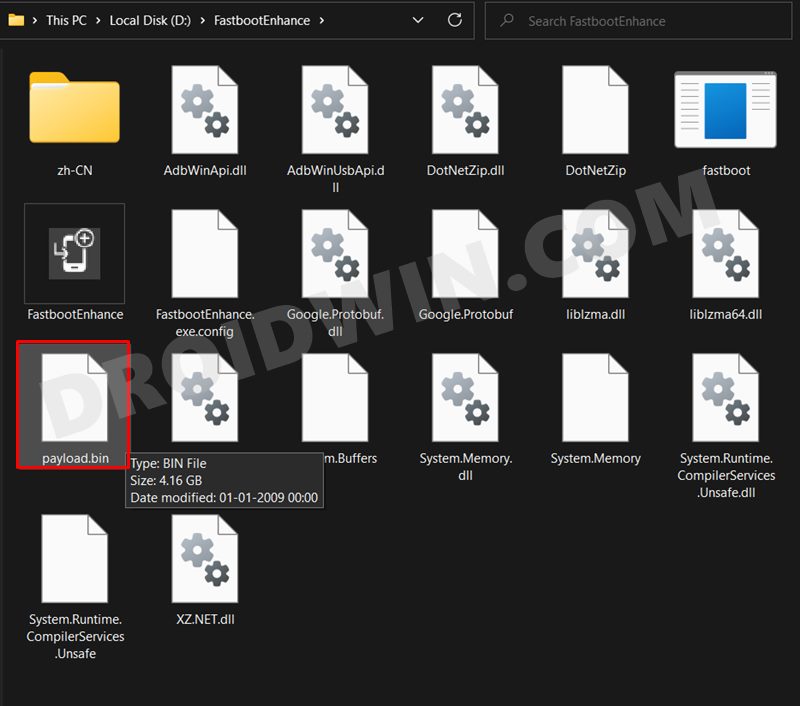
ステップ3:AndroidSDKをインストールする
何よりもまず、PCにAndroidSDKプラットフォームツールをインストールする必要があります。 これは、Googleが提供する公式のADBおよびFastbootバイナリであり、推奨される唯一のバイナリです。 それで、それをダウンロードして、それからあなたのPCの都合の良い場所にそれを抽出してください。 そうすることで、このガイド全体で使用されるplatform-toolsフォルダーが作成されます。

ステップ4:Fastbootドライバーをインストールする
このツールにはFastbootドライバーが付属していないため、手動でPCにインストールする必要があります。 そのためには、Windows 11にFastbootドライバーをインストールする方法に関するガイドを参照してください。同様に、必ず OnePlusUSBドライバー 同じように [they are usually automatically installed as soon as you connect your device to the Windows PC for the first time]。
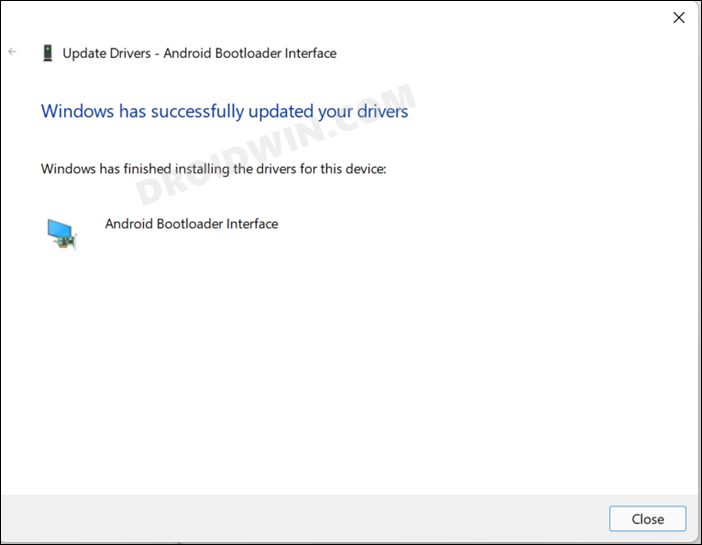
ステップ5:USBデバッグとOEMロック解除を有効にする
次に、デバイスでUSBデバッグとOEMロック解除を有効にする必要があります。 前者は、ADBモードのPCでデバイスを認識できるようにします。 これにより、デバイスをFastbootモードで起動できるようになります。 一方、ブートローダーのロック解除プロセスを実行するには、OEMロック解除が必要です。
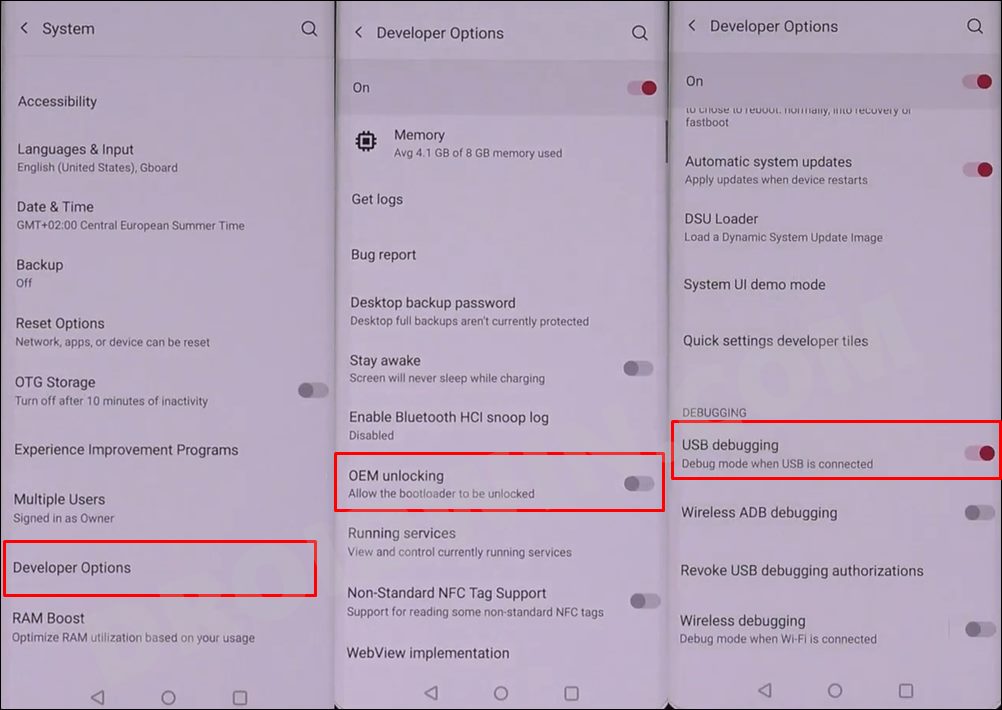
したがって、[設定]>[端末情報]>[ビルド番号]を7回タップ>[設定]>[システム]>[詳細設定]>[開発者向けオプション]>[USBデバッグとOEMロック解除を有効にする]に移動します。
ステップ6:OnePlus10Proでブートローダーのロックを解除する
次に、OnePlus10Proデバイスのブートローダーのロックを解除する必要があります。 これを行うと、デバイスからすべてのデータが消去され、保証が無効になる可能性があることに注意してください。 それがうまくいっている場合は、OnePlus10Proでブートローダーのロックを解除する方法に関するガイドを参照してください。
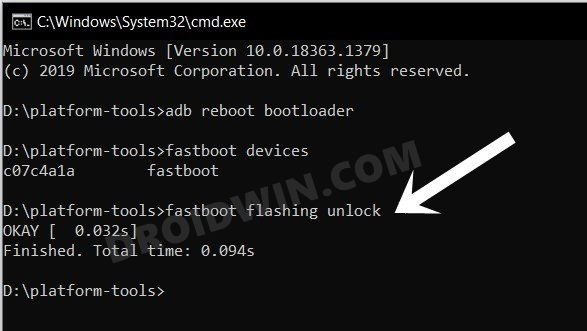
ステップ7:Fastbootモードで起動する
- USBケーブルを介してデバイスをPCに接続します。 USBデバッグが有効になっていることを確認してください。
- 次に、platform-toolsフォルダーに移動し、アドレスバーにCMDと入力して、Enterキーを押します。 これにより、コマンドプロンプトが起動します。
- その後、CMDウィンドウに次のコマンドを入力して、デバイスをFastbootモードで起動します
adb reboot bootloader
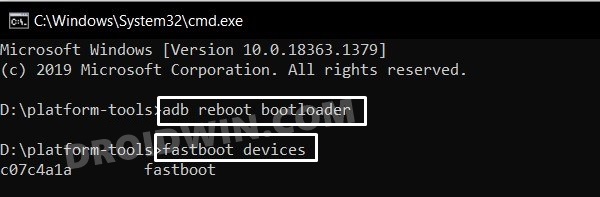
- Fastboot接続を確認するには、以下のコマンドを入力すると、デバイスIDが返されます。
fastboot devices
ステップ8:OnePlus10ProにColorOSをインストールする
- まず、EXEファイルを介してFastbootEnhanceToolを起動します。
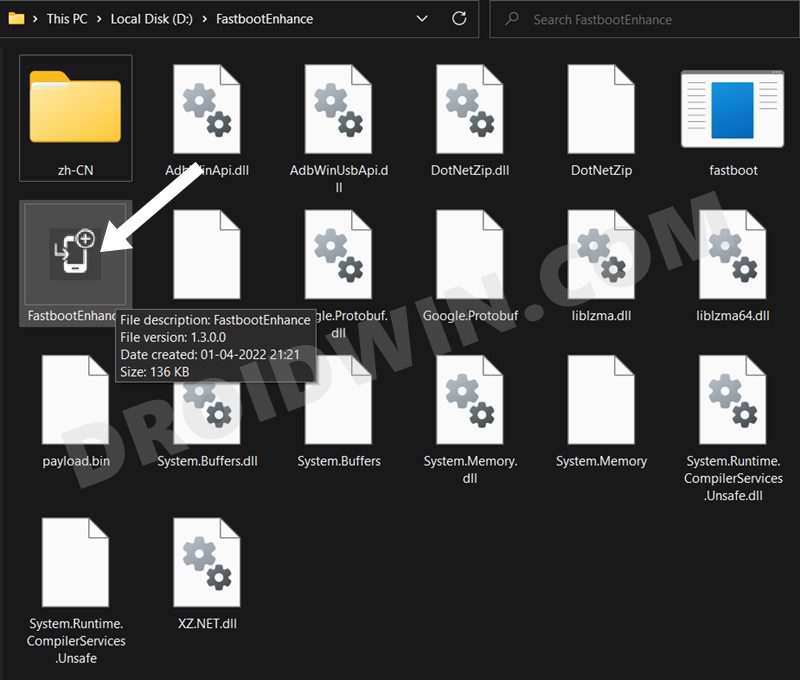
- デバイスが[FastbootVirtualization]タブに表示されているはずですので、それを選択します。
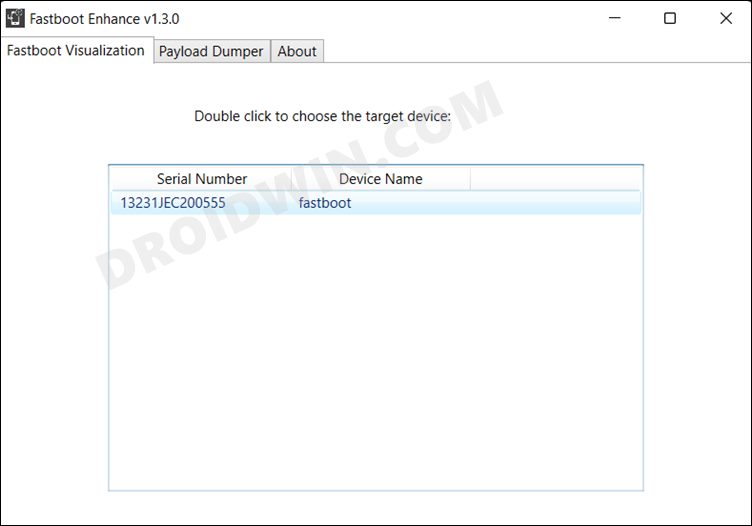
- その後、[FastbootDに再起動]ボタンをクリックします。
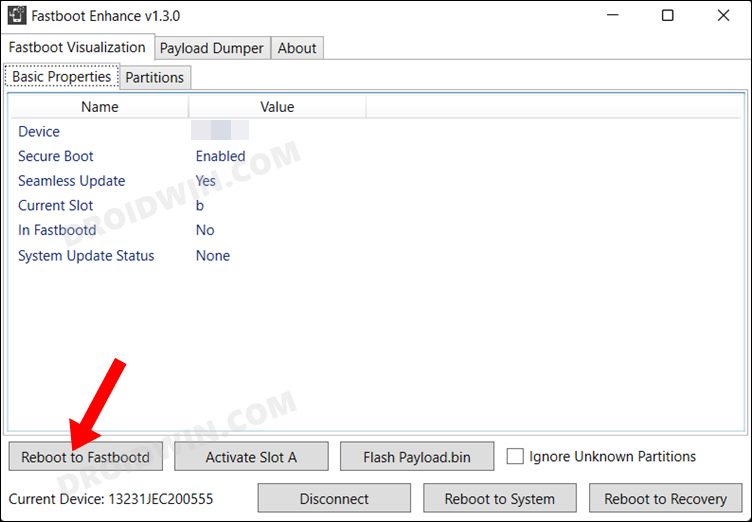
- デバイスはFastbootDモードで起動します。
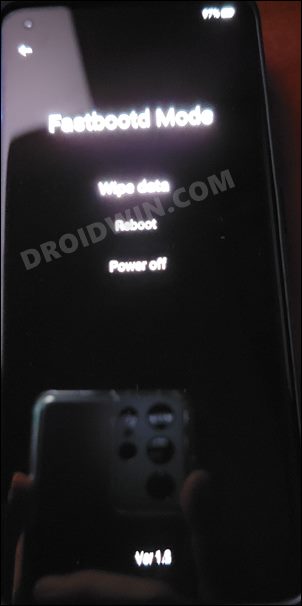
- 次に、[ペイロードダンパー]タブに移動し、[参照]をクリックします。
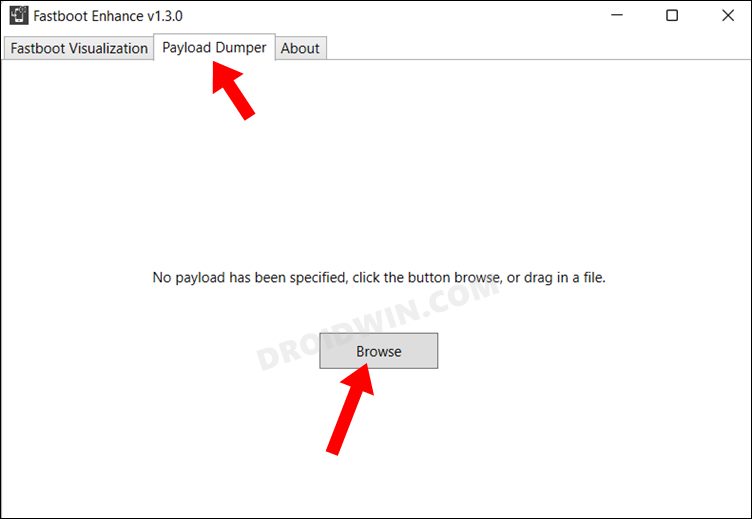
- payload.binファイルに移動し、それを選択して[開く]をクリックします。
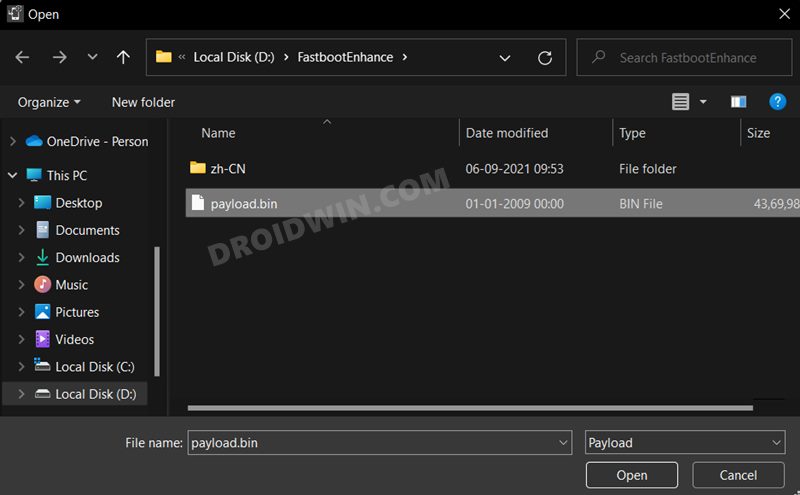
- これでファイルがツールにロードされ、結果の情報が表示されます。
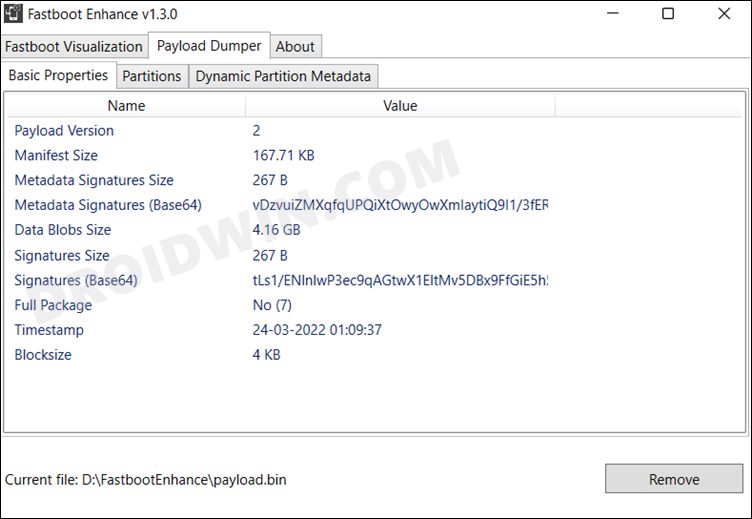
- 次に、[Fastboot Virtualization]タブに移動し、[Flashpayload.bin]をクリックします。 点滅が始まったら、まあまあ。
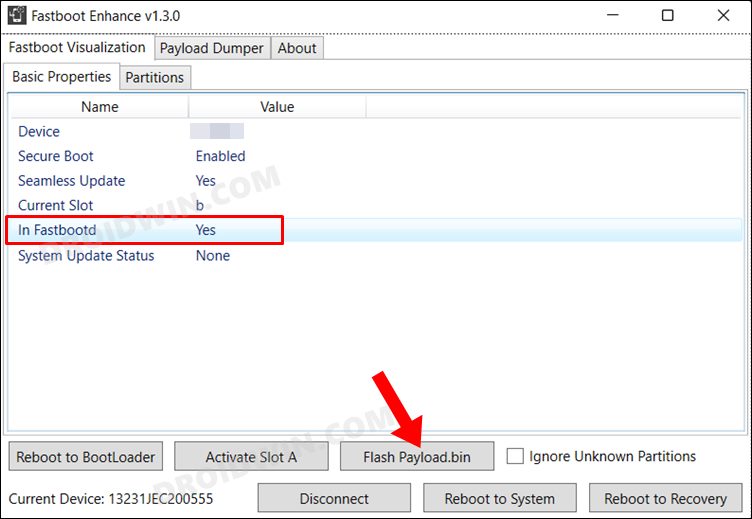
- ただし、[仮想A / B一時パーティションが存在します]ポップアップが表示された場合は、[いいえ]をクリックします。

- その後、[パーティション]タブに移動し、[名前でフィルター]ボックスにcowと入力します。

- 名前に牛が含まれている結果からすべてのパーティションを選択し、[削除]ボタンをクリックします。
- 完了したら、Flashpayload.binをクリックします。 今回は問題なく点滅が始まります。
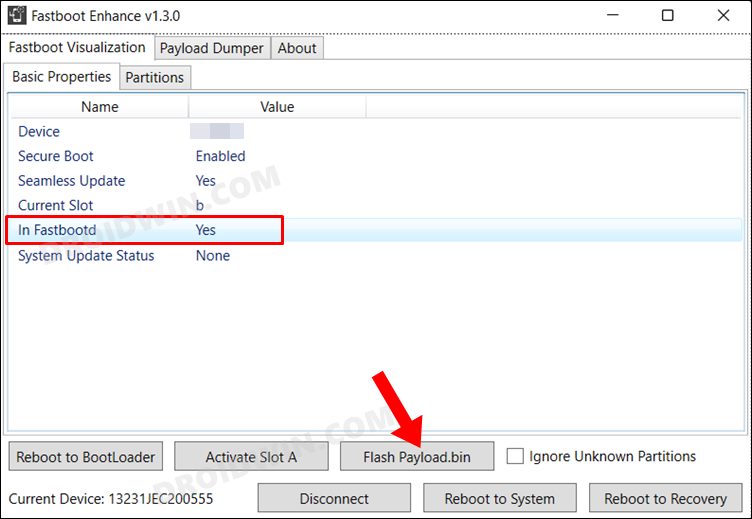
- 完了すると、同じことが通知されます。 これで、[システムに再起動]をクリックしてOSを起動できます。

それでおしまい。 これらは、OnePlus10ProのOxygenOSからColorOSに戻るための手順です。 上記の手順について質問がある場合は、コメントでお知らせください。 早急に解決策をご連絡いたします。
The post OxygenOSからColorOSに戻る appeared first on Gamingsym Japan.
